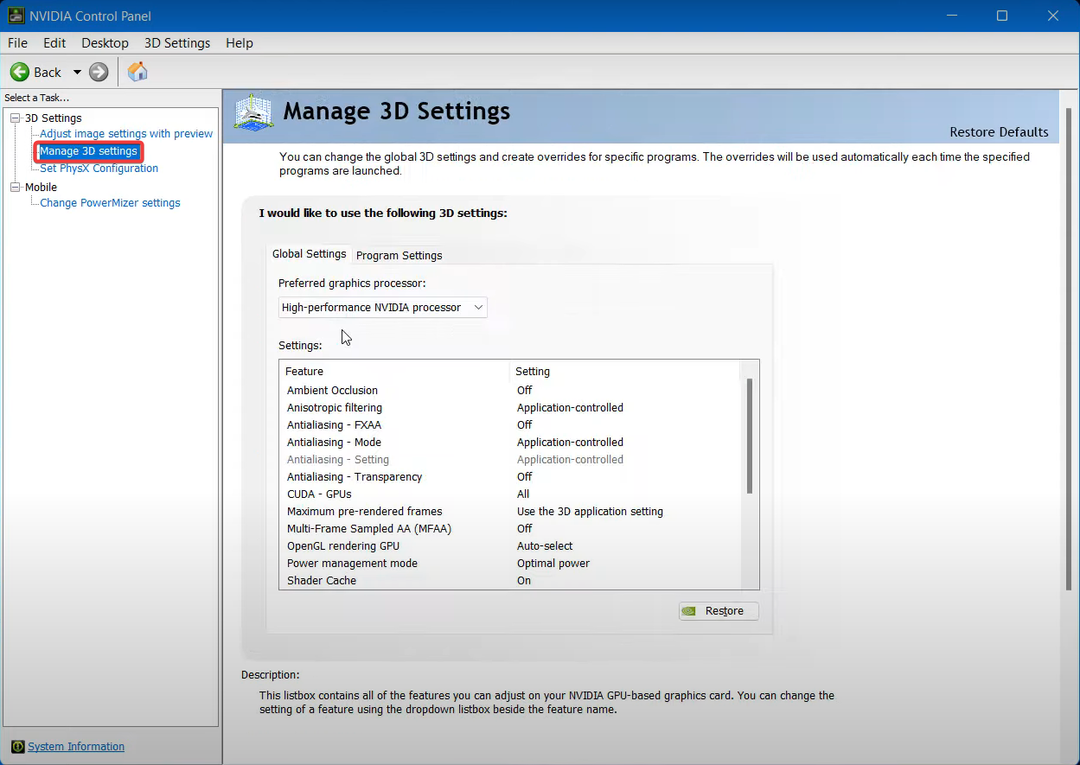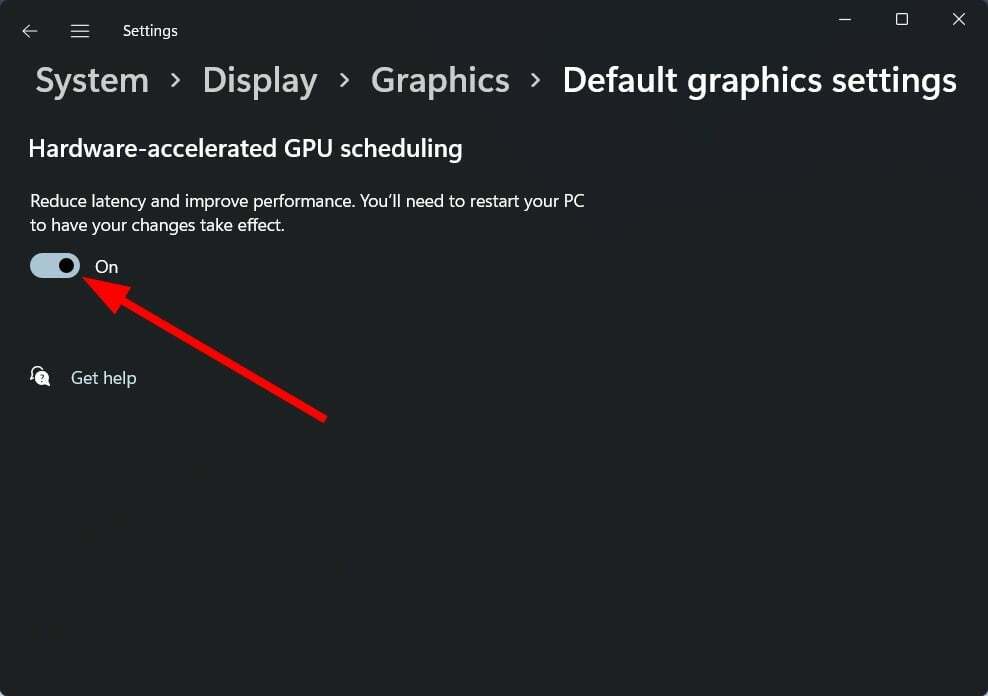- Kod błędu 43 jest zwykle wyświetlany w polu Stan urządzenia w oknach Właściwości sprzętu. Błąd jest powiązany z twoim karta graficzna.
- Częstą przyczyną kodu błędu 43 może być temperatura GPU, a aby rozwiązać ten problem, musisz upewnić się, że Twoja karta graficzna jest wolna od kurzu.
- Jeśli masz inne problemy z kartą graficzną, sprawdź nasze Sekcja GPU więcej rozwiązań.
- Stworzyliśmy Centrum błędów systemu Windows 10 szczególnie, aby zaoferować rozwiązania błędów systemu Windows 10, więc sprawdź to w przypadku innych problemów.

- Pobierz narzędzie do naprawy komputera Restoro który jest dostarczany z opatentowanymi technologiami (dostępny patent tutaj).
- Kliknij Rozpocznij skanowanie aby znaleźć problemy z systemem Windows, które mogą powodować problemy z komputerem.
- Kliknij Naprawić wszystko naprawić problemy mające wpływ na bezpieczeństwo i wydajność komputera
- Restoro zostało pobrane przez 0 czytelników w tym miesiącu.
błąd kod 43 jest zwykle wyświetlany w polu Stan urządzenia w oknach Właściwości sprzętu.
Kod 43 stanowi, co następuje: System Windows zatrzymał to urządzenie, ponieważ zgłosiło problemy (Kod 43).
Więc jeśli otrzymujesz kod błędu 43 dla swojego karta graficzna, oto jak to naprawić.
Jak mogę naprawić kod błędu 43 dla karty graficznej w systemie Windows 10?
Kod błędu 43 jest związany z twoją kartą graficzną i powoduje różne problemy. Mówiąc o problemach, oto kilka typowych problemów zgłaszanych przez użytkowników:
- GTX 1060 kod 43, GTX 1070 kod 43 - Ten błąd może dotyczyć kart graficznych Nvidia, a jeśli go napotkasz, uruchom rozwiązywanie problemów ze sprzętem i sprawdź, czy to pomaga.
- System Windows zatrzymał to urządzenie, ponieważ zgłosiło problemy. (kod 43) Grafika Intel hd – Ten problem może również dotyczyć kart graficznych Intela, a jeśli go napotkasz, upewnij się, że masz zainstalowane najnowsze sterowniki.
- Kod błędu Nvidia Quadro 43 – Ten problem może pojawić się podczas korzystania z serii Nvidia Quadro i aby go naprawić, musisz upewnić się, że nie występują żadne problemy z przegrzewaniem.
- Kod błędu 43 GPU dla systemu Windows 10, AMD, Nvidia – Według użytkowników ten błąd może dotyczyć każdej marki kart graficznych, a jeśli napotkasz ten problem, wypróbuj rozwiązania z tego artykułu.
1. Zaktualizuj sterownik urządzenia
Wadliwe sterowniki karty graficznej zwykle powodują kod błędu 43. Jednym z najlepszych sposobów na naprawienie tego problemu jest aktualizacja sterowników karty graficznej. Możesz je zaktualizować za pomocą Menadżer urządzeń następująco.
- Naciśnij klawisz Win + X, aby otworzyć menu Win + X i wybierz Menadżer urządzeń stamtąd. Alternatywnie możesz wprowadzić Menedżera urządzeń w polu wyszukiwania systemu Windows, aby otworzyć poniższe okno.

- Kliknij Adapter wyświetlacza a następnie kliknij prawym przyciskiem myszy swoją kartę graficzną, aby otworzyć dalsze opcje menu kontekstowego, jak poniżej

- Teraz wybierz Zaktualizuj oprogramowanie sterownika stamtąd, aby otworzyć okno bezpośrednio poniżej.

- Wybierz Wyszukaj automatycznie zaktualizowane oprogramowanie sterownika w tym oknie, aby sprawdzić, czy wymagane są jakieś aktualizacje. Teraz system Windows zaktualizuje sterowniki karty graficznej, jeśli będzie to wymagane.

Niemniej jednak możesz użyć oprogramowania innej firmy, aby automatycznie zaktualizować sterowniki. Profesjonalne oprogramowanie nie tylko ochroni Twój komputer przed możliwymi uszkodzeniami, ale także dobierze odpowiednią wersję sterowników dla Twojego urządzenia.
 Jeśli jesteś graczem, producentem zdjęć/wideo lub masz do czynienia na co dzień z jakimkolwiek intensywnym przepływem pracy wizualnej, wiesz już, jak ważna jest Twoja karta graficzna (GPU).Aby upewnić się, że wszystko idzie gładko i uniknąć wszelkiego rodzaju błędów sterownika GPU, użyj kompletnego Asystent aktualizacji sterowników, który rozwiąże Twoje problemy za pomocą zaledwie kilku kliknięć, a zdecydowanie zalecamy DriverFix.Wykonaj te proste kroki, aby bezpiecznie zaktualizować sterowniki:
Jeśli jesteś graczem, producentem zdjęć/wideo lub masz do czynienia na co dzień z jakimkolwiek intensywnym przepływem pracy wizualnej, wiesz już, jak ważna jest Twoja karta graficzna (GPU).Aby upewnić się, że wszystko idzie gładko i uniknąć wszelkiego rodzaju błędów sterownika GPU, użyj kompletnego Asystent aktualizacji sterowników, który rozwiąże Twoje problemy za pomocą zaledwie kilku kliknięć, a zdecydowanie zalecamy DriverFix.Wykonaj te proste kroki, aby bezpiecznie zaktualizować sterowniki:
- Pobierz i zainstaluj DriverFix.
- Uruchom oprogramowanie.
- Poczekaj, aż DriverFix wykryje wszystkie wadliwe sterowniki.
- Aplikacja pokaże teraz wszystkie sterowniki, które mają problemy, i wystarczy wybrać te, które chcesz naprawić.
- Poczekaj, aż aplikacja pobierze i zainstaluje najnowsze sterowniki.
- Uruchom ponownie Twój komputer, aby zmiany zaczęły obowiązywać.

DriverFix
Utrzymuj GPU na szczytach swojej wydajności, nie martwiąc się o jego sterowniki. .
Odwiedź stronę
Zastrzeżenie: ten program musi zostać uaktualniony z bezpłatnej wersji, aby wykonać określone czynności.
2. Uruchom narzędzie do rozwiązywania problemów ze sprzętem i urządzeniami
Narzędzie do rozwiązywania problemów ze sprzętem i urządzeniami w systemie Windows może się przydać do naprawy sprzęt komputerowy błędy. Więc może również rozwiązać kod błędu 43.
W ten sposób możesz otworzyć i uruchomić to narzędzie do rozwiązywania problemów.
- naciśnij Klawisz Windows + I otworzyć Aplikacja Ustawienia.
- Gdy Aplikacja Ustawienia otwiera się, przejdź do Aktualizacja i bezpieczeństwo Sekcja.

- Przejdź do Rozwiązywanie problemów w lewym okienku. W prawym okienku przejdź do Sprzęt i urządzenia i kliknij Uruchom narzędzie do rozwiązywania problemów.

Po otwarciu okna Rozwiązywanie problemów postępuj zgodnie z instrukcjami wyświetlanymi na ekranie, aby je dokończyć. Po zakończeniu działania narzędzia do rozwiązywania problemów problem powinien zostać całkowicie rozwiązany.
Jeśli masz problemy z otwarciem aplikacji Ustawienia, spójrz na ten artykuł rozwiązać problem.
- CZYTAJ WIĘCEJ: Jeśli narzędzie do rozwiązywania problemów zatrzyma się przed zakończeniem procesu, napraw go, korzystając z tego pełnego przewodnika.
3. Odinstaluj i ponownie zainstaluj sterownik urządzenia
W niektórych przypadkach kod błędu 43 może pojawić się, jeśli sterowniki ekranu są uszkodzone, a jedynym sposobem na naprawienie tego jest ich ponowna instalacja.
Jest to dość proste i możesz to zrobić, wykonując następujące kroki:
- otwarty Menadżer urządzeń.
- Znajdź sterownik karty graficznej, kliknij go prawym przyciskiem myszy i wybierz Odinstaluj urządzenie z menu.

- Gdy pojawi się okno dialogowe potwierdzenia, zaznacz Usuń oprogramowanie sterownika dla tego urządzenia i kliknij Odinstaluj przycisk.

Po usunięciu sterownika uruchom ponownie komputer, a system Windows 10 automatycznie zainstaluje domyślny sterownik ekranu.
- CZYTAJ WIĘCEJ: Windows nie może automatycznie znaleźć i pobrać nowych sterowników? Nie martw się, zapewniamy Ci ochronę.
Jeśli chcesz całkowicie usunąć sterownik karty graficznej, możesz również użyć Deinstalator sterownika ekranu oprogramowanie.
Po zainstalowaniu domyślnego sterownika sprawdź, czy problem nadal występuje. Jeśli wszystko działa, możesz również pobrać najnowszy sterownik od producenta karty graficznej.
- CZYTAJ WIĘCEJ: Chcesz najnowsze sterowniki GPU? Dodaj tę stronę do zakładek i zawsze bądź na bieżąco z najnowszymi i najlepszymi.
4. Sprawdź temperaturę GPU
Częstą przyczyną kodu błędu 43 może być Twój Temperatura GPU, a aby rozwiązać ten problem, musisz upewnić się, że Twoja karta graficzna jest wolna od kurzu.
Aby go wyczyścić, po prostu otwórz obudowę komputera i wydmuchaj kurz z karty graficznej za pomocą sprężonego powietrza.
Alternatywnie możesz zainstalować dodatkowe chłodzenie lub pozostawić otwartą obudowę komputera i sprawdzić, czy ma to wpływ na twoją kartę graficzną.
Ponadto pamiętaj, aby usunąć ustawienia podkręcania, ponieważ podkręcanie może powodować nadmierne ciepło.
Jeśli szukasz dobrego oprogramowania, które pozwoli Ci sprawdzić temperaturę systemu, powinieneś rozważyć skorzystanie z poniższego oprogramowania.
⇒Uzyskaj AIDA64 Extreme
5. Zapobiegaj automatycznej aktualizacji sterowników karty graficznej przez system Windows
System Windows 10 ma tendencję do automatycznego aktualizowania przestarzałych sterowników, ale w niektórych przypadkach może to spowodować pojawienie się kodu błędu 43 tylko dlatego, że nowy sterownik nie jest w pełni zgodny z komputerem.
Aby rozwiązać ten problem, musisz zablokować systemowi Windows 10 automatyczną aktualizację sterowników. Jeśli chcesz to zrobić, mamy dedykowany przewodnik o tym.
Po uniemożliwieniu aktualizacji sterowników przez system Windows problem powinien zostać całkowicie rozwiązany.
6. Pobierz i zainstaluj starszą wersję
Uruchom skanowanie systemu, aby wykryć potencjalne błędy

Pobierz Restoro
Narzędzie do naprawy komputera

Kliknij Rozpocznij skanowanie aby znaleźć problemy z systemem Windows.

Kliknij Naprawić wszystko rozwiązać problemy z opatentowanymi technologiami.
Uruchom skanowanie komputera za pomocą narzędzia Restoro Repair Tool, aby znaleźć błędy powodujące problemy z bezpieczeństwem i spowolnienia. Po zakończeniu skanowania proces naprawy zastąpi uszkodzone pliki świeżymi plikami i składnikami systemu Windows.
Czasami kod błędu 43 jest powodowany przez nowsze sterowniki i aby rozwiązać ten problem, musisz przywrócić starszy sterownik.
Jest to dość proste i aby to zrobić, wystarczy odinstalować sterownik, jak pokazaliśmy w jednym z naszych poprzednich rozwiązań.
Po odinstalowaniu sterownika przejdź do witryny producenta karty graficznej i pobierz sterownik, który ma co najmniej kilka miesięcy.
Zainstaluj starszy sterownik, a problem powinien zostać rozwiązany.
7. Sprawdź, czy karta graficzna jest prawidłowo podłączona
Kilku użytkowników zgłosiło, że pojawił się kod błędu 43, ponieważ ich karta graficzna nie była prawidłowo podłączona.
Według użytkowników 6-pinowy kabel PCI-E nie był mocno podłączony, co spowodowało pojawienie się tego problemu.
Aby rozwiązać ten problem, otwórz obudowę komputera i upewnij się, że karta graficzna jest prawidłowo podłączona.
8. Zainstaluj najnowsze aktualizacje
Windows 10 to świetny system operacyjny, ale czasami mogą pojawić się pewne błędy i spowodować pojawienie się kodu błędu 43.
Jednak firma Microsoft ciężko pracuje nad rozwiązaniem wszelkich potencjalnych problemów, a jeśli masz ten problem, zalecamy zainstalowanie najnowszych aktualizacji systemu Windows.
Domyślnie system Windows 10 automatycznie instaluje niezbędne aktualizacje, ale czasami możesz przegapić jedną lub dwie aktualizacje z powodu pewnych błędów.
Zawsze możesz jednak sprawdzić dostępność aktualizacji ręcznie, wykonując następujące czynności:
- Otworzyć Aplikacja Ustawienia.
- Nawigować do Aktualizacja i bezpieczeństwo Sekcja.

- Kliknij Sprawdź aktualizacje w prawym okienku.
Jeśli dostępne są jakieś aktualizacje, zostaną one automatycznie pobrane w tle i zainstalowane zaraz po ponownym uruchomieniu komputera.
Po zainstalowaniu najnowszych aktualizacji sprawdź, czy problem nadal występuje.
Jeśli masz problemy z otwarciem aplikacji Ustawienia, spójrz na ten artykuł rozwiązać problem.
- PRZECZYTAJ TAKŻE: Masz problem z aktualizacją systemu Windows 10? Sprawdź ten przewodnik, który pomoże Ci rozwiązać je w mgnieniu oka.
9. Odinstaluj oprogramowanie Lucid VIRTU MVP
Według użytkowników czasami może pojawić się kod błędu 43 z powodu oprogramowania Lucid VIRTU MVP. Aby rozwiązać ten problem, zaleca się znalezienie i usunięcie tej aplikacji z komputera.
Istnieje kilka sposobów na usunięcie aplikacji, ale najlepszym z nich jest użycie oprogramowania dezinstalacyjnego.
Jeśli nie jesteś zaznajomiony, a specjalistyczne narzędzie do deinstalacji może całkowicie usunąć dowolną aplikację z komputera, w tym wszystkie jej pliki i wpisy w rejestrze.
- CZYTAJ WIĘCEJ: Potrzebujesz więcej opcji? Oto najlepsze dezinstalatory na rynku.
10. Przywróć poprzedni punkt przywracania systemu
Jeśli niedawno dodałeś nowe urządzenie lub dokonałeś innych zmian w Menedżerze urządzeń, rozważ przywrócenie systemu Windows do wcześniejszej daty za pomocą Przywracanie systemu.
Wprowadzone zmiany mogły spowodować błąd 43 i możesz cofnąć te zmiany systemowe za pomocą narzędzia Przywracanie systemu Windows w następujący sposób.
- otwarty Cortana naciskając przycisk paska zadań i wpisując „Przywracanie systemu” w polu wyszukiwania.
- Wybierz Utworzyć punkt przywracania aby otworzyć okno Właściwości systemu poniżej.
- Teraz naciśnij Przywracanie systemu przycisk, aby otworzyć Przywracanie systemu.

- Kliknij Kolejny w oknie Przywracanie systemu, aby otworzyć listę punktów przywracania systemu.
- Wybierz Pokaż więcej punktów przywracania aby rozwinąć listę punktów przywracania.

- Teraz wybierz stamtąd odpowiedni punkt przywracania, który poprzedza zmiany w Menedżerze urządzeń.
- Kliknij Kolejny i koniec przycisk, aby przywrócić system Windows do wcześniejszej daty.
Jeśli chcesz uzyskać więcej informacji o tym, jak utworzyć punkt przywracania i jak to może Ci pomóc, spójrz na ten prosty artykuł aby dowiedzieć się wszystkiego, co musisz wiedzieć.
- CZYTAJ WIĘCEJ: Jeśli Przywracanie systemu nie działa, nie panikuj. Sprawdź ten przydatny przewodnik i popraw wszystko jeszcze raz.
Po usunięciu problematycznej aplikacji za pomocą oprogramowania dezinstalacyjnego problem powinien zostać całkowicie rozwiązany.
W ten sposób możesz naprawić kod błędu 43 dla kart wideo w systemie Windows. Możesz również być w stanie naprawić kod 43 dla innych urządzeń w podobny sposób.
Jeśli znasz inny sposób rozwiązania problemu, udostępnij go w sekcji komentarzy poniżej, aby inni użytkownicy również mogli go wypróbować.
Zostaw tam również inne pytania, które możesz mieć, a na pewno je sprawdzimy.
- Co oznacza kod błędu 43?
Kod błędu 43 jest zwykle wyświetlany w polu Stan urządzenia w oknach Właściwości sprzętu. Błąd jest powiązany z twoją kartą graficzną i może powodować różne problemy. Powinieneś spróbować zaktualizuj sterowniki.
- Co to jest zamurowany procesor graficzny?
Ceglanie oznacza zasadniczo, że urządzenie zostało zamienione w bezużyteczny przedmiot. Zepsute urządzenie nie włącza się i nie działa normalnie. Zamurowanego urządzenia niestety nie da się naprawić przy użyciu normalnych procedur.
 Nadal masz problemy?Napraw je za pomocą tego narzędzia:
Nadal masz problemy?Napraw je za pomocą tego narzędzia:
- Pobierz to narzędzie do naprawy komputera ocenione jako świetne na TrustPilot.com (pobieranie rozpoczyna się na tej stronie).
- Kliknij Rozpocznij skanowanie aby znaleźć problemy z systemem Windows, które mogą powodować problemy z komputerem.
- Kliknij Naprawić wszystko rozwiązać problemy z opatentowanymi technologiami (Ekskluzywny rabat dla naszych czytelników).
Restoro zostało pobrane przez 0 czytelników w tym miesiącu.
Często Zadawane Pytania
Powinieneś zacząć od powrotu do poprzedniego punktu przywracania systemu. Skorzystaj z naszego przewodnik eksperta, jak naprawić kod błędu 43.
Kod błędu 43 jest zwykle wyświetlany w polu Stan urządzenia w oknach Właściwości sprzętu. Błąd jest związany z twoją kartą graficzną i może powodować różne problemy. Powinieneś spróbować zaktualizuj sterowniki.
Ceglanie oznacza zasadniczo, że urządzenie zostało zamienione w bezużyteczny przedmiot. Zepsute urządzenie nie włącza się i nie działa normalnie. Zamurowanego urządzenia niestety nie da się naprawić przy użyciu normalnych procedur.